现在生产电脑主板的硬件厂商有很多,而比较出名的有华硕主板、七彩虹主板、MSI 主板以及今天所要给大家介绍的技嘉主板。我个人的办公电脑也是使用技嘉主板,已经使用了多年,整体还是非常稳定,推荐大家购买使用。
1、使用 U 盘重装系统,您需要先使用小白一键重装软件制作个启动 U 盘。
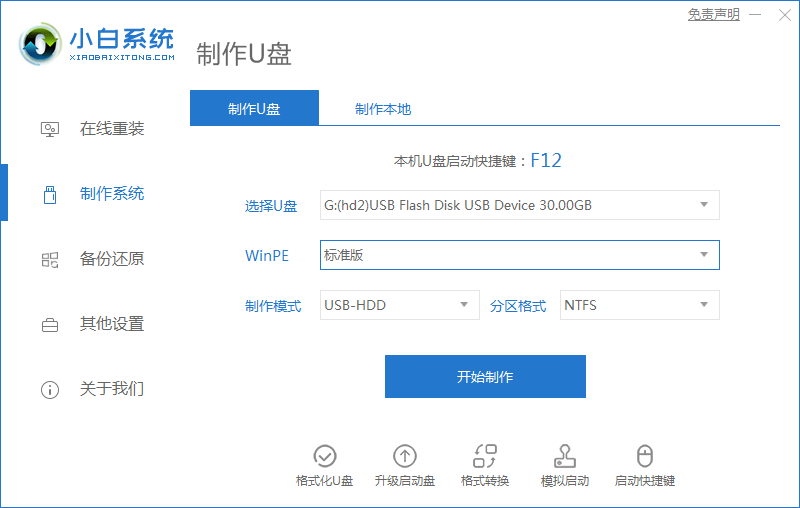
2、插上 U 盘,开机按 F12 就可以进入到技嘉主板的快速引导菜单,在这里选择 U 盘进入。

3、在 PE 系统中,我们可以使用 DiskGenius 分区工具对当前的硬盘进行格式化或者调整硬盘分区。打开桌面上的小白 PE 装机大师,您可以直接选择安装您想重装的系统。同时 PE 系统中也支持联网,您可以选择在线安装。
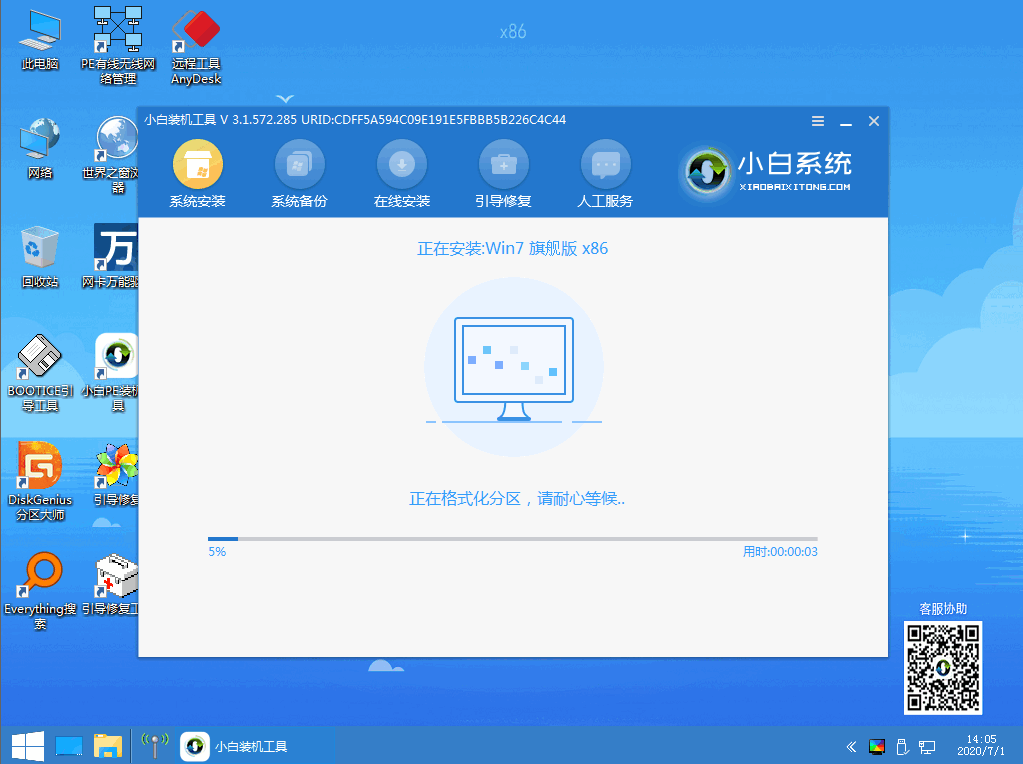
4、安装完成后重启电脑,拿掉 U 盘,然后系统就开始正常安装了。
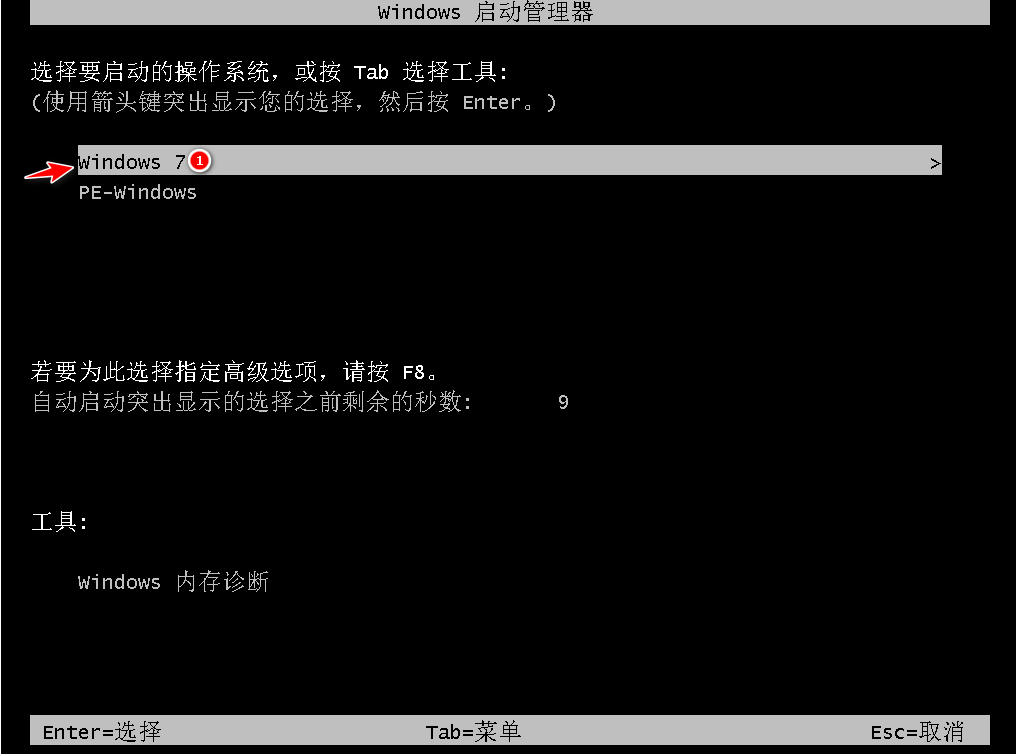
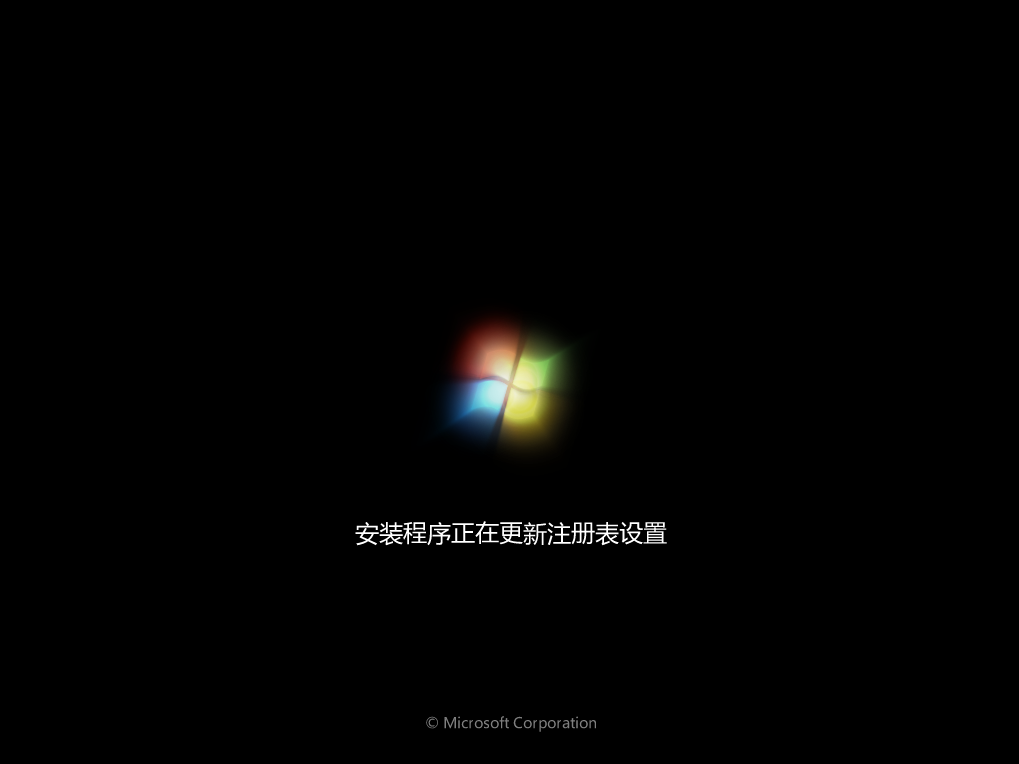
5、经过一段时间系统就能正常安装好啦。
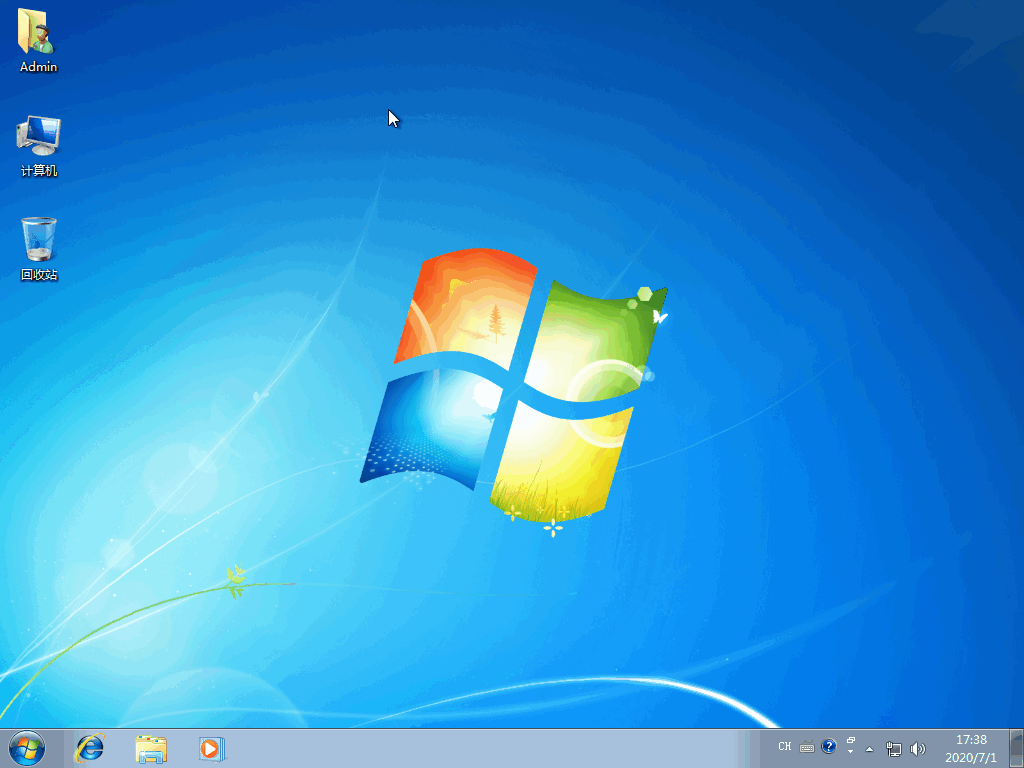
以上就是技嘉主板安装win7详细图文教程,你学会了吗?